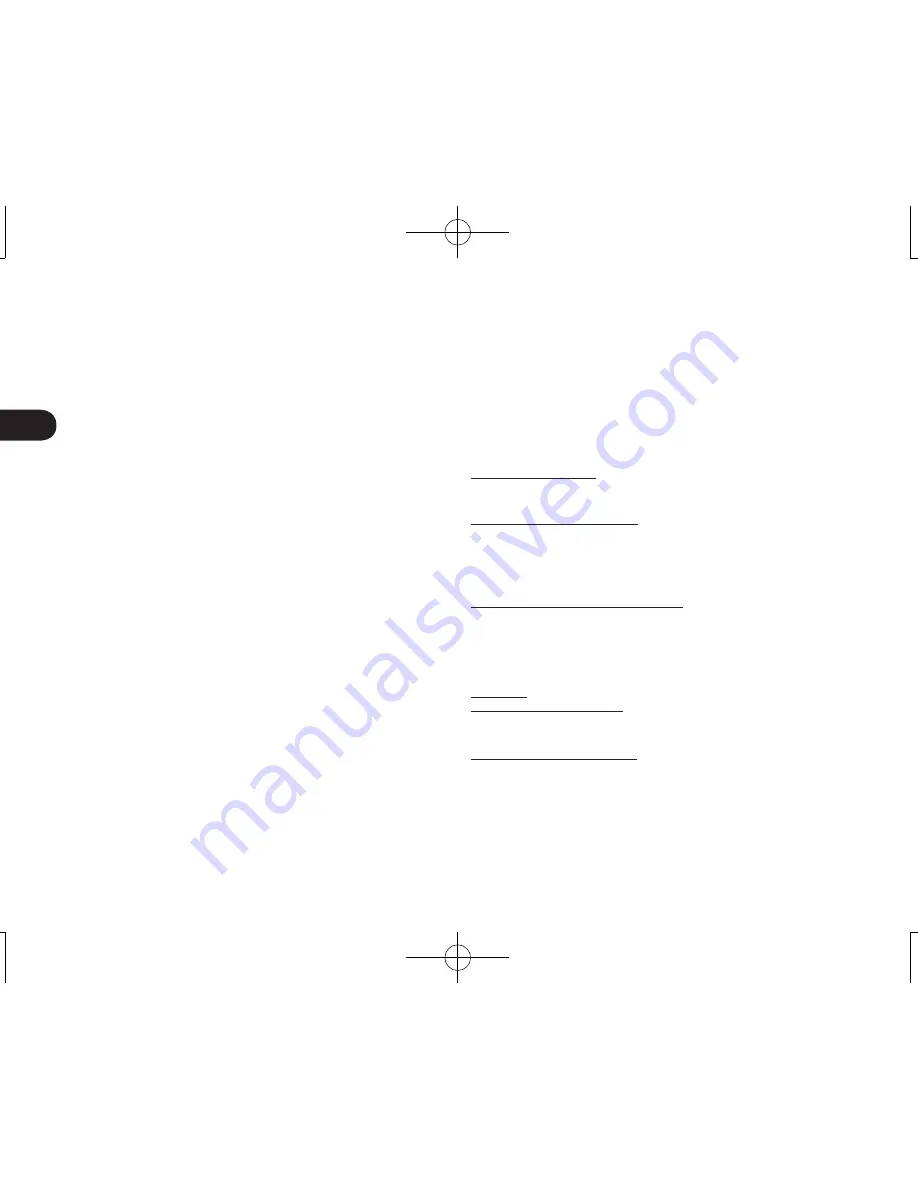
NL
6
Voorzorgsmaatregelen
Volg alle instructies, voorzorgsmaatregelen en waarschuwingen in deze handleiding Als u dit
niet doet, kan er gegevensverlies optreden of kan uw computer beschadigd raken. Hierdoor
kan ook het recht op garantie vervallen. In dat geval is Wacom niet verplicht het product te
vervangen of te repareren.
Waarschuwing
Gebruik uw product niet in een controlecentrum met gevoelige apparatuur; het kan storingen
veroorzaken in andere elektronische apparaten of andere apparaten kunnen storingen
veroorzaken in uw product. Als het gebruik niet is toegestaan, schakelt u het product uit ter
voorkoming van het veroorzaken van storingen in andere elektronische apparaten. Wacom
aanvaardt geen enkele aansprakelijkheid voor directe schade of gevolgschade.
Hoog voltage. Open of demonteer het product niet. U loopt het risico van een elektrische
schok wanneer de behuizing geopend is. Uw garantie vervalt dan en Wacom is dan niet
verplicht om het product te vervangen of te repareren.
Als het LCD-scherm beschadigd is, moet u de vloeistof die hier eventueel uit lekt NIET aanra-
ken. Deze vloeistof is een irriterend middel. Wanneer deze vloeistof in aanraking is gekomen
met huid, ogen of mond, moet u deze onmiddellijk gedurende minimaal 15 minuten afspoelen
met stromend water. Als er contact is geweest met de ogen of de mond, moet u ook een arts
raadplegen.
Let erop dat kinderen de penpunt niet in de mond nemen. De penpunt kan onbedoeld naar
buiten worden getrokken als kinderen erop bijten.
Opgelet
Gebruik of bewaar dit product niet op een plek waar:
• De temperatuur sterk wisselt of de specificaties overschrijdt (bijvoorbeeld buitenshuis of in
een voertuig).
• Het product en de pen worden blootgesteld aan direct zonlicht of warmte van een appa-
raat, of worden blootgesteld aan water of een ander soort vloeistof.
Gebruik het product niet in een stoffige omgeving. De eenheid kan hierdoor beschadigd raken.
Demonteer de pen niet. Mogelijk werkt het apparaat dan niet meer goed. In dat geval is
Wacom niet verplicht het product te vervangen of te repareren.
Maak geen krassen op het beeldscherm. Plaats geen scherpe objecten op het oppervlak van
het beeldscherm.
Stel het product of de pen niet bloot aan zware schokken of trillingen. Als u het product stoot
of laat vallen, kunnen het scherm en andere onderdelen beschadigd raken.
Plaats geen zware voorwerpen op het product en duw er ook niet hard tegenaan. Daardoor
kan het beeldscherm beschadigd raken.
Plaats geen zware voorwerpen op de kabels van het product, buig de kabels niet te veel en te
vaak en stel de kabelconnectors niet aan te veel druk bloot. Hierdoor kunnen de eenheid of
de kabels beschadigd raken.
Als de penpunt scherp of hoekig wordt, kan de coating op het beeldscherm worden bescha-
digd. Vervang de penpunt indien nodig.
Stel het product niet bloot aan elektrostatische ontladingen met een hoog voltage of aan
een toenemende elektrostatische lading op het LCD-scherm. Dit kan tijdelijke vlekken op het
LCD-beeldscherm tot gevolg hebben. Als dat gebeurt, dient u het scherm van het product
aan te laten. De vlekken verdwijnen dan na een paar uur.
Opmerking bij het gebruik van dit product
Penpunt vervangen
Neem contact op met uw Wacom Signature Solution-partner als u nieuwe penpunten nodig
hebt.
Opmerking bij het gebruik
Als het LCD-scherm gedurende een lange periode voortdurend wordt gebruikt, blijft er een
spoor van een elektrische lading bij de elektrode in het LCD achter en is wellicht een rest-
beeld van de vorige afbeelding zichtbaar (afbeelding blijft lange tijd op het scherm staan).
Wacom raadt het gebruik van een bewegende screensaver aan om te voorkomen dat een
afbeelding lange tijd op het scherm blijft staan als het scherm ingeschakeld, maar niet actief is.
Uw LCD-signaturepad verzorgen
Zorg ervoor dat de pen en het oppervlak van het LCD-scherm schoon blijven. Stof en vuil op
de pen kunnen slijtage van het beeldschermoppervlak veroorzaken. Het LCD-scherm en de
pen gaan langer mee als u deze regelmatig reinigt. Bewaar en gebruik de tablet en de pen
in een schone, droge omgeving en vermijd grote temperatuurschommelingen. Kamertempe-
ratuur wordt aanbevolen. Het product en de pen kunnen niet worden geopend. De garantie
vervalt als u het product opent.
Reinigen
Reinig de productbehuizing of de pen met een zachte, vochtige doek. U kunt de doek desge-
wenst ook bevochtigen met een sopje van water en milde zeep. Gebruik geen verfverdunner,
benzine, alcohol of andere oplosmiddelen om de behuizing van de eenheid of de pen schoon
te maken.
Als u het beeldscherm wilt schoonmaken, gebruikt u een antistatische doek of een licht
bevochtigde doek. Druk bij het schoonmaken zachtjes op het beeldscherm en maak het
oppervlak niet nat. Gebruik geen schoonmaakmiddelen om het beeldscherm schoon te
maken, anders kunt u de coating van het scherm beschadigen. Let erop dat dit type schade
niet wordt gedekt door de garantie van de fabrikant.
Summary of Contents for STU-530
Page 3: ......
Page 5: ......
Page 6: ......
Page 17: ...EN 15...
Page 19: ......
Page 21: ......
Page 22: ......
Page 33: ......
Page 35: ......
Page 36: ......
Page 47: ......
Page 49: ......
Page 50: ......
Page 61: ......
Page 63: ......
Page 64: ......
Page 75: ......
Page 77: ......
Page 78: ......
Page 89: ......
Page 91: ......
Page 92: ......
Page 103: ......
Page 105: ......
Page 106: ......
Page 116: ...RU STU 430 STU 530...
Page 117: ......
Page 118: ...RU 2 1 2 3 4 5 6 7 8 1 6 8 7 8 2 3 4 5...
Page 119: ......
Page 120: ......
Page 121: ...RU 5 www wacom eu register www wacom eu 11 00 20 00 www wacom eu contact...
Page 122: ...RU 6 Wacom Wacom Wacom 15 Wacom Wacom Signature Wacom...
Page 129: ......
Page 130: ...STU 430 STU 530 JP...
Page 131: ......
Page 132: ...2 JP 1 2 3 4 5 6 7 8 1 6 8 7 8 2 3 4 5...
Page 133: ......
Page 134: ......
Page 135: ......
Page 136: ...6 JP STU 430 STU 530 35 5 15...
Page 139: ...9 JP 1 TEL TEL 1 2 1 3 4 5 6 7...
Page 140: ......
Page 141: ...11 JP...
Page 142: ...STU 430 STU 530 KR...
Page 143: ......
Page 144: ...2 KR 1 2 3 LED 4 5 6 7 8 1 6 8 7 8 2 3 4 5...
Page 145: ......
Page 146: ......
Page 147: ...5 KR https register wacom asia http www wacom asia customer care...
Page 148: ...6 KR LCD LCD LCD LCD 15 LCD LCD LCD LCD LCD LCD LCD LCD LCD LCD LCD LCD LCD LCD...
Page 152: ...10 KR...
Page 153: ...11 KR...
Page 154: ...STU 430 STU 530 TC...
Page 155: ......
Page 156: ...2 TC 1 2 3 4 5 6 7 8 1 6 8 7 8 2 3 4 5...
Page 157: ......
Page 158: ......
Page 159: ...5 TC https register wacom asia http www wacom asia customer care...
Page 160: ...6 TC Wacom Wacom Wacom 15 Wacom Wacom Wacom...
Page 164: ...STU 430 STU 530 SC...
Page 165: ......
Page 166: ...2 SC 1 2 3 4 5 6 7 8 1 6 8 7 8 2 3 4 5...
Page 167: ......
Page 168: ......
Page 169: ...5 SC http www wacom com cn register http www wacom com cn...
Page 170: ...6 SC Wacom LCD LCD Wacom LCD Wacom 15 LCD LCD LCD Wacom LCD LCD Wacom...
Page 174: ......
Page 175: ...11 SC 1 518 100004...
Page 176: ...12 SC...
Page 177: ...13 SC...
Page 178: ......
Page 179: ......
















































